|
Webデザイン |
 |
| Lesson 3 | 絶対配置で指定する グリッドカラムレイアウト |
| 制作・文 | 境 裕司 | |||
| > | To Use | CSS | ||
| > | Browser | IE 7over | Firefox 3over | Safari 4over |
 |
CSSには、ブラウザウィンドウ上のX、Y座標値で要素を配置することができるpositionプロパティが用意されている。グリッドフリーなレイアウトによく使われる手法だが、崩れにくいマルチカラムレイアウトにも応用できる。 |
01
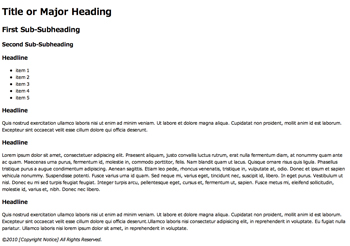
【1-1】
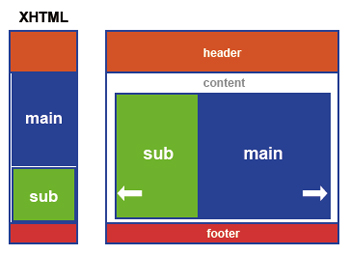
【1-2】
【1-1】【1-2】サンプルページは、ヘッダ+コンテンツ(サブコンテンツ+メインコンテンツ)+フッタで構成されている。
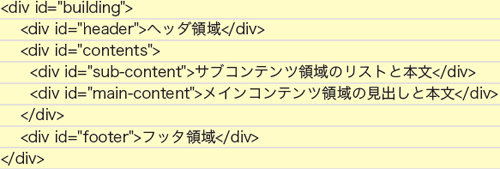
【1-3】
02
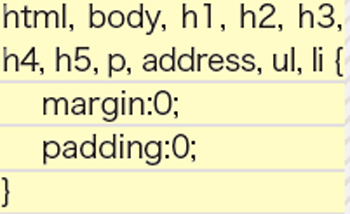
【2-1】CSSソース。主要なタグをリセット(マージン、パディングの値をゼロにする)しておく
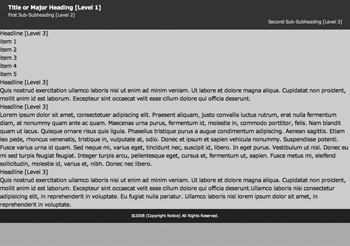
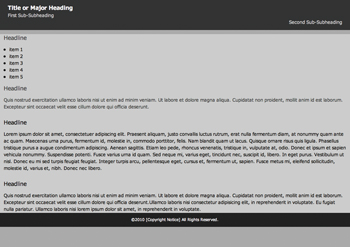
【2-2】リセット直後(左)と基本的なスタイルを指定したあとの状態(右)
03
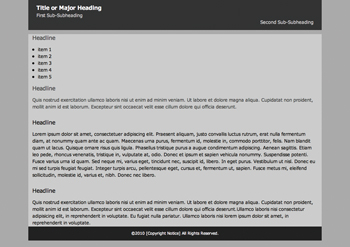
【3-1】コンテンツ全体(id名:building)の幅を860ピクセルに固定する
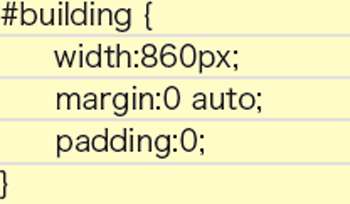
【3-2】
04
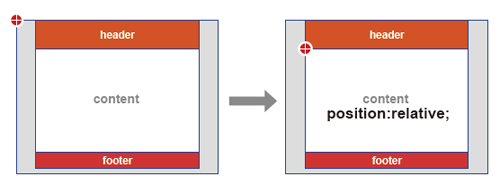
【4-1】サブコンテンツとメインコンテンツを含有するcontentsボックスに対して、position:relativeを指定(ボックスの左上が基点になる)
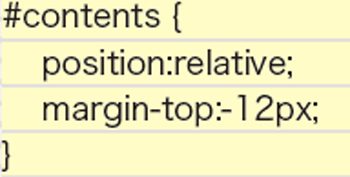
【4-2】CSSソース
05
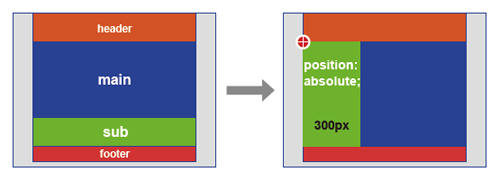
【5-1】サブコンテンツ(id名:sub-content)に、position:absoluteと座標値、幅のピクセル値を指定し、親ボックスの基点にあわせて配置する
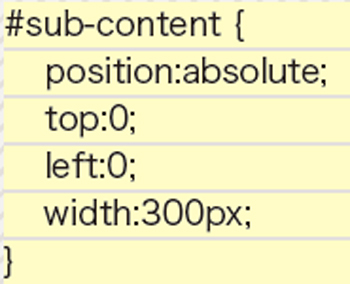
【5-2】CSSソース
06
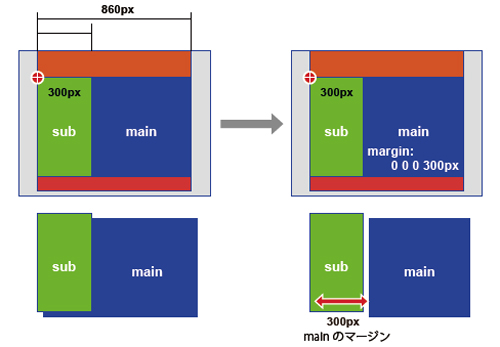
【6-1】絶対配置を応用した2段組みレイアウトの構造(サブコンテンツは通常の配置から独立して表示されるため他の要素に影響を与えない)
07
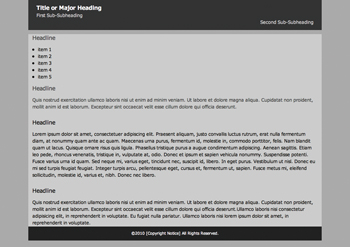
【7-1】メインコンテンツに左マージンが指定されていない状態(サブコンテンツと重なっている)
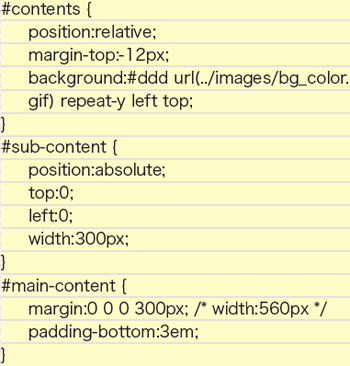
【7-2】メインコンテンツ(id名:main-content)には、300ピクセルの左のマージンが指定されているため、結果的に2段組みが表現される
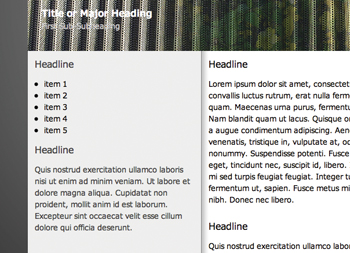
【7-3】左のサブコンテンツだけ(絶対配置によって)別のレイヤーに配置されているため、他の要素がどう変化しても影響を受けない仕組みになっている




